-
u盘文件夹被隐藏,小编告诉你如何恢复正常
- 2017-12-05 13:59:19 来源:windows10系统之家 作者:爱win10
隐藏U盘文件夹该怎么办?无法正常使用,总不能放着作废吧?今天小编将教给大家解决的方法,希望可以帮到大家恢复隐藏U盘文件夹的资料
很多朋友都想要学习文件夹被隐藏系统的方法,毕竟文件夹被隐藏的方法非常流行,那么到底文件夹被隐藏要怎么操作呢?下面小编就给大家带来文件夹被隐藏图文教程吧,希望大家看完之后都能够喜欢这个方法哦!
u盘文件夹被隐藏
首先我们先看怎么设置隐藏文件夹,打开文件,接下来我就以下图红框的文件为例,将其隐藏,
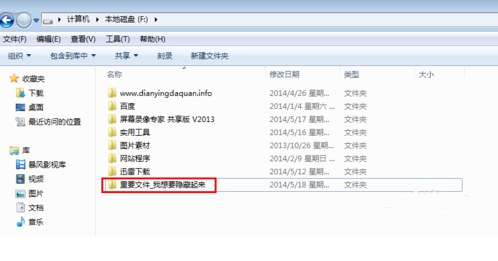
隐藏U盘文件夹系统软件图解1
右键点击文件属性,选择隐藏,点击应用
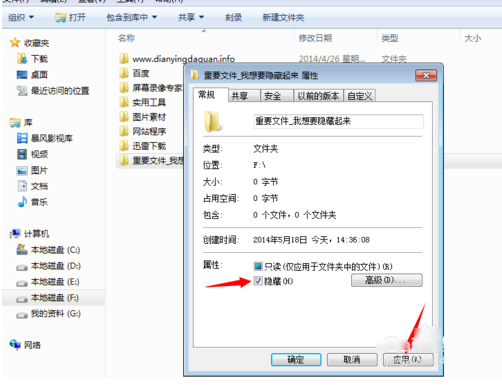
隐藏文件夹系统软件图解2
接着我们就可以发现,文件已经消失了
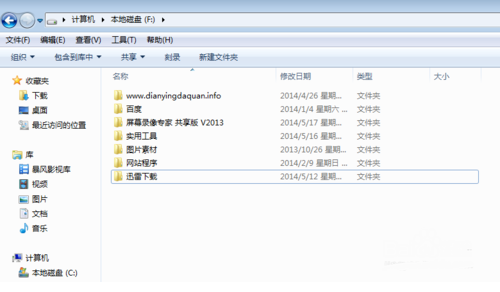
文件夹被隐藏系统软件图解3
恢复隐藏文件夹
点击工具,点击文件夹选项
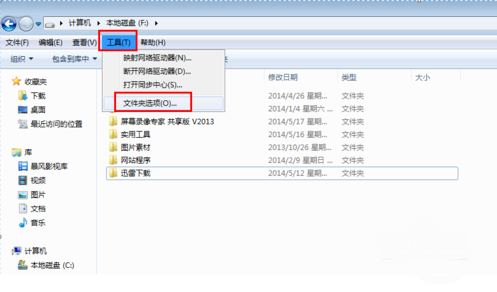
U盘文件夹被隐藏系统软件图解4
点击查看,再点击隐藏文件和文件夹
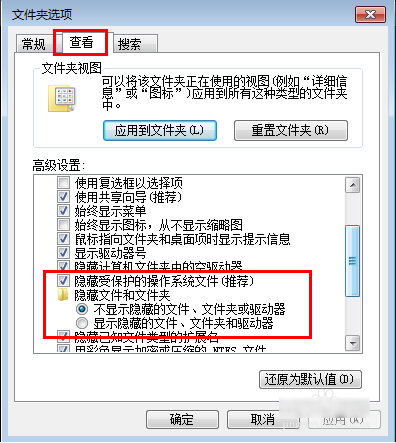
文件夹被隐藏系统软件图解5
勾选显示隐藏的文件,点击应用
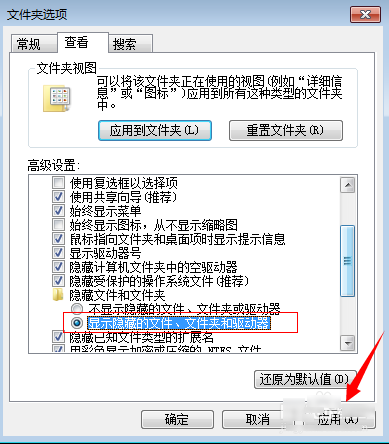
隐藏文件夹系统软件图解6
然后我们就可以看到文件夹又显示出来了。
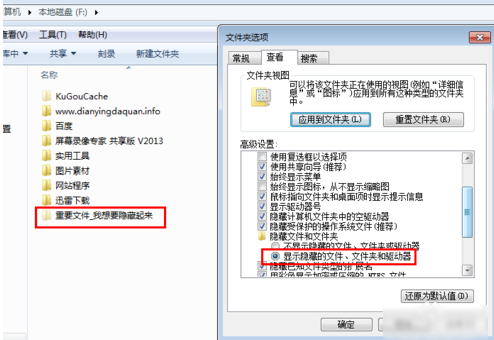
U盘文件夹被隐藏系统软件图解7
以上就是恢复隐藏的文件夹的方法,希望可以帮助到你
猜您喜欢
- 告诉你联想笔记本电脑设置u盘启动的方..2019-05-04
- U盘微星msi重装系统详细教程..2017-01-25
- 台式机不能用U盘引导的解决方法..2017-03-28
- 映泰主板bios设置,小编告诉你映泰主板..2018-06-23
- 硬盘格式转换,小编告诉你如何将硬盘mb..2018-06-08
- 闪存盘和u盘的区别是什么?小编告诉你u..2017-11-16
相关推荐
- u盘驱动正常不显示u盘解决方法.. 2017-04-01
- dellbios怎么设置uefi启动并安装win7.. 2017-06-16
- u盘打不开提示格式化怎么解决,小编告.. 2017-11-30
- u盘被写保护怎么解除,小编告诉你u盘被.. 2017-12-28
- u盘文件夹被隐藏,小编告诉你如何恢复.. 2017-12-05
- usb大容量存储设备,小编告诉你弹出usb.. 2018-02-02





 魔法猪一健重装系统win10
魔法猪一健重装系统win10
 装机吧重装系统win10
装机吧重装系统win10
 系统之家一键重装
系统之家一键重装
 小白重装win10
小白重装win10
 深度技术ghost win10 x64专业版v201607
深度技术ghost win10 x64专业版v201607 深度技术 Ghost XP sp3专业装机版2013.03
深度技术 Ghost XP sp3专业装机版2013.03 Windos 8 VOL大客户专业版官方原版(技术员专版)
Windos 8 VOL大客户专业版官方原版(技术员专版) 小白系统ghost win7 64位纯净版201509
小白系统ghost win7 64位纯净版201509 口袋时光浏览器 v1.0
口袋时光浏览器 v1.0 雨林木风ghost win7 x86 纯净版201603
雨林木风ghost win7 x86 纯净版201603 AIDA64 Extre
AIDA64 Extre 系统之家ghos
系统之家ghos 深度技术Ghos
深度技术Ghos 电脑公司ghos
电脑公司ghos 系统天地 gho
系统天地 gho Ghost32 v11
Ghost32 v11 电脑公司 gho
电脑公司 gho Immersive Ex
Immersive Ex 系统之家Ghos
系统之家Ghos 粤公网安备 44130202001061号
粤公网安备 44130202001061号